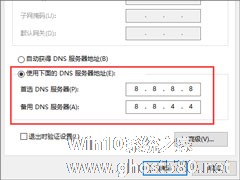-
Win10 edge无法打开网页提示“发生临时DNS错误”怎么办?
- 时间:2024-11-23 07:56:44
大家好,今天Win10系统之家小编给大家分享「Win10 edge无法打开网页提示“发生临时DNS错误”怎么办?」的知识,如果能碰巧解决你现在面临的问题,记得收藏本站或分享给你的好友们哟~,现在开始吧!
Win10 edge无法打开网页提示“发生临时DNS错误”怎么办?最近一位Win10用户在操作edge浏览器时,遇到无法打开网页的问题,系统提示“发生临时DNS 错误,请尝试刷新页面。错误代码: INET_E_RESOURCE_NOT_FOUND”,这该如何解决呢?大家可以参看下文操作。
步骤如下:
1、在桌面上的网络图标上单击右键,选择“属性”;

2、点击【更改适配器设置】;

3、在当前使用的网络上单击右键,选择 属性 ;

4、双击 internet 协议版本4(TCP/IPV4);

5、在“首选DNS服务器”编辑框中输入网络中心指定的DNS服务器地址(正确输入ISP提供的DNS服务器的IP地址)

6、如果不知道该如何输入去别人机器查下方便,在他们开始里,‘运行’输入cmd,然后打ipconfig -all 回车 下面就能找到DNS地址。


7、接着打开命令提示符(管理员身份),在命令行里输入ipconfig/flushdns然后回车,会显示已刷新DNS缓存,完成操作后重启计算机微软应用即可正常访问网络!


以上就是Win10 edge无法打开网页提示“发生临时DNS错误”的解决办法,有遇到同样情况的伙伴,可以根据小编的步骤进行操作!
以上就是关于「Win10 edge无法打开网页提示“发生临时DNS错误”怎么办?」的全部内容,本文讲解到这里啦,希望对大家有所帮助。如果你还想了解更多这方面的信息,记得收藏关注本站~
【★本♂文来源Win10系统之家Www.GhoSt580.net,不得自行转载,违者必追究!】
相关文章
-
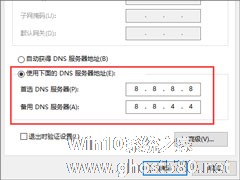
Win10 edge无法打开网页提示“发生临时DNS错误”怎么办?
Win10edge无法打开网页提示“发生临时DNS错误”怎么办?最近一位Win10用户在操作edge浏览器时,遇到无法打开网页的问题,系统提示“发生临时DNS错误,请尝试刷新页面。错误代码:INET_E_RESOURCE_NOT_FOUND”,这该如何解决呢?大家可以参看下文操作。
步骤如下:
1、在桌面上的网络图标上单击右键,选择“属性”;
2、... -

Win10打开Word提示“Word无法显示所请求的字体”怎么办?
Win10打开Word提示“Word无法显示所请求的字体”怎么办?Word是我们最常使用的办公软件,然而一位用户在Win10系统下打开Word时出错了,系统提示“内存或磁盘空间不足,Word无法显示所请求的字体”,这该怎么办呢?一方面我们可以对Word软件进行设置,另一方面我们可以设置下磁盘,下面我们来看看Win10打开Word提示“Word无法显示所请求的字体”的具体解决办法。
Win10无法打开迅雷提示DownloadKernel.dll丢失怎么办?
Win10无法打开迅雷提示DownloadKernel.dll丢失怎么办?迅雷是一款很实用的下载软件,但是很多Win10用户在运行迅雷时,系统会提示DownloadKernel.dll、BaseCommunity.dll以及其他一些dll文件丢失,这是什么情况呢?出现这种错误提示,说明计算机缺少运行迅雷所需的组件,我们只要添加好所需组件,迅雷才可以正常运行,下面请看具体的解决办法。<...
Win10打开Edge浏览器提示“糟糕!我们的连接似乎断了”怎么办?
Win10打开Edge浏览器提示“糟糕!我们的连接似乎断了”怎么办?Edge是Win10系统自带的浏览器,很多用户都在使用。然而最近有用户反馈,在打开Edge浏览器时,系统出现提示“糟糕!我们的连接似乎断了”,这该如何解决呢?下面给大家提供了解决方案,望笑纳!
解决方法一:
1、在C:\Windows\System32,找到cmd,以管理员运行cmd,粘贴输入...
- Win10教程
-
-
操作系统排行榜
更多>> -
- Ghost Win8.1 64位 老机精简专业版 V2023.02
- 【老机专用】Ghost Win8 32位 免费精简版 V2022.01
- 【致敬经典】Ghost Windows8 64位 免激活正式版 V2021.08
- 微软Windows8.1 32位专业版免激活 V2023.05
- Windows11 22H2 (22621.1778) X64 游戏美化版 V2023.06
- Windows11 22H2 (22621.1778) X64 专业精简版 V2023.06
- 笔记本专用 Ghost Win10 64位 专业激活版(适用各种品牌) V2022.08
- GHOST WIN8 X86 稳定专业版(免激活)V2022.07
- Windows8.1 64位 免费激活镜像文件 V2022.07
- Windows 8.1 64位 极速纯净版系统 V2022
-
Win10教程排行榜
更多>> -
- Win10双系统如何删除一个?Win10双系统删除其中一个的方法
- Win10提示此站点不安全怎么办?Win10提示此站点不安全的解决方法
- Win10经常提示assertion failed怎么办?Win10经常提示assertion failed的解决方法
- Win10如何进入高级选项?Win10进入高级选项的方法
- ROG幻14如何重装系统?重装ROG幻14笔记本的方法
- Win10玩地平线5闪退怎么办?Win10玩地平线5闪退的解决方法
- Win10玩NBA2K23闪退怎么办?Win10玩NBA2K23闪退的解决方法
- Win10网络栏只剩下飞行模式怎么办?Win10网络栏只剩下飞行模式的解决方法
- Win10玩Dota2卡顿怎么办?Win10玩Dota2卡顿的解决方法
- Win10系统怎么还原到某个时间点?Win10系统还原方法教学
- 热门标签
-